如何快速删除Win7系统垃圾 如何清理Win7系统垃圾文件
更新时间:2023-10-31 17:05:10作者:yang
Win7系统作为目前仍被广泛使用的操作系统之一,随着时间的推移,系统垃圾文件逐渐堆积,不仅占用大量的硬盘空间,还会导致系统运行缓慢,了解如何快速删除Win7系统垃圾,清理垃圾文件是非常重要的。在本文中我们将分享一些简单而有效的方法,帮助您轻松地清理Win7系统中的垃圾文件,以提升系统性能和运行速度。无论是通过手动删除临时文件、回收站垃圾,还是利用专业的系统清理工具,您都可以选择适合您的方式来实现这一目标。让我们一起来探索如何快速高效地清理Win7系统垃圾文件,为您的电脑带来更流畅的使用体验吧!
解决方法:
1、首先在电脑中下载一个360安全卫士的软件,双击打开。
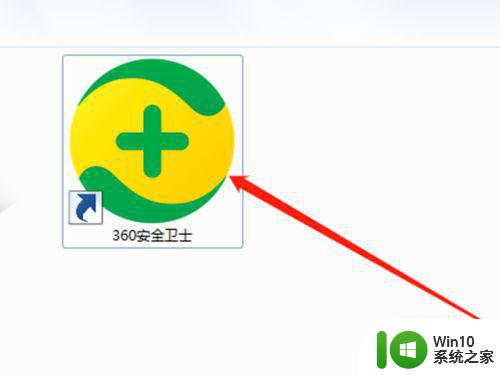
2、进入安全卫士的主界面后,点击电脑清理的选项。
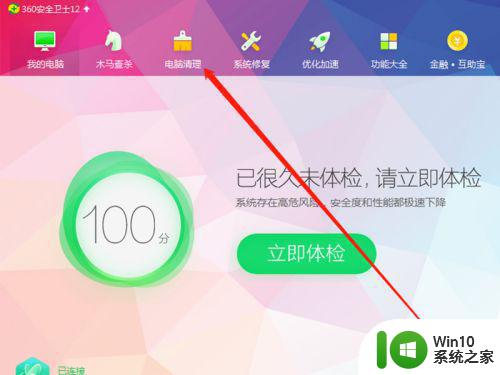
3、在电脑清理的页面中,点击全面清理的按钮。

4、接着等待扫描,中途如果想取消可以点击右上角取消扫描的按钮。
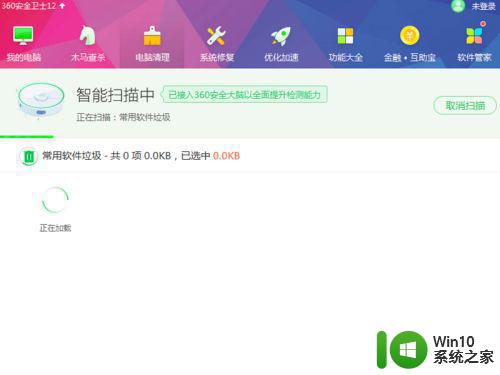
5、扫描完成后,选择要清理的文件,点击一键清理的按钮即可。
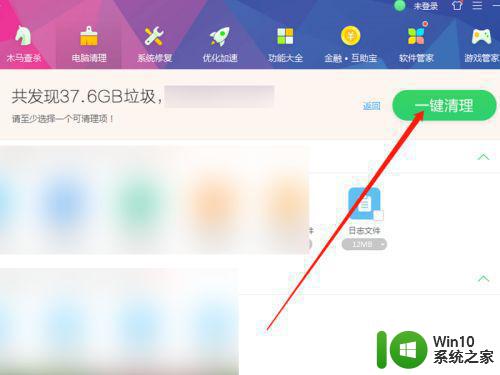
以上就是如何快速删除Win7系统垃圾的全部内容,还有不懂得用户就可以根据小编的方法来操作吧,希望能够帮助到大家。
如何快速删除Win7系统垃圾 如何清理Win7系统垃圾文件相关教程
- win7系统如何清理垃圾文件 win7清除垃圾文件详细步骤
- win7电脑彻底清除系统垃圾的方法 win7系统内垃圾怎么彻底清除
- win7系统清理垃圾的详细步骤 如何快速清理windows7电脑中的垃圾文件
- win7运行bat文件以后怎么清除垃圾 win7运行bat文件后如何清理系统垃圾
- win7电脑垃圾清理软件推荐 win7系统清理垃圾的步骤和方法
- win7如何删除垃圾 win7删除垃圾文件的步骤
- windows7电脑怎么清理垃圾 win7系统垃圾清理工具推荐
- win7如何彻底清除电脑垃圾广告 如何在Win7系统上彻底清除电脑垃圾广告
- 笔记本Win7系统清理垃圾插件使IE浏览器简洁技巧 Win7系统清理垃圾插件步骤
- win7系统c盘垃圾文件清理工具推荐 如何彻底清理win7系统c盘中的临时文件和缓存文件
- 清理win7系统不必要的c盘垃圾的教程 怎样清理win7系统不必要的c盘垃圾
- win7电脑每天自动清理垃圾的步骤 如何设置电脑win7系统每天自动清理垃圾
- window7电脑开机stop:c000021a{fata systemerror}蓝屏修复方法 Windows7电脑开机蓝屏stop c000021a错误修复方法
- win7访问共享文件夹记不住凭据如何解决 Windows 7 记住网络共享文件夹凭据设置方法
- win7重启提示Press Ctrl+Alt+Del to restart怎么办 Win7重启提示按下Ctrl Alt Del无法进入系统怎么办
- 笔记本win7无线适配器或访问点有问题解决方法 笔记本win7无线适配器无法连接网络解决方法
win7系统教程推荐
- 1 win7访问共享文件夹记不住凭据如何解决 Windows 7 记住网络共享文件夹凭据设置方法
- 2 笔记本win7无线适配器或访问点有问题解决方法 笔记本win7无线适配器无法连接网络解决方法
- 3 win7系统怎么取消开机密码?win7开机密码怎么取消 win7系统如何取消开机密码
- 4 win7 32位系统快速清理开始菜单中的程序使用记录的方法 如何清理win7 32位系统开始菜单中的程序使用记录
- 5 win7自动修复无法修复你的电脑的具体处理方法 win7自动修复无法修复的原因和解决方法
- 6 电脑显示屏不亮但是主机已开机win7如何修复 电脑显示屏黑屏但主机已开机怎么办win7
- 7 win7系统新建卷提示无法在此分配空间中创建新建卷如何修复 win7系统新建卷无法分配空间如何解决
- 8 一个意外的错误使你无法复制该文件win7的解决方案 win7文件复制失败怎么办
- 9 win7系统连接蓝牙耳机没声音怎么修复 win7系统连接蓝牙耳机无声音问题解决方法
- 10 win7系统键盘wasd和方向键调换了怎么办 win7系统键盘wasd和方向键调换后无法恢复
win7系统推荐
- 1 风林火山ghost win7 64位标准精简版v2023.12
- 2 电脑公司ghost win7 64位纯净免激活版v2023.12
- 3 电脑公司ghost win7 sp1 32位中文旗舰版下载v2023.12
- 4 电脑公司ghost windows7 sp1 64位官方专业版下载v2023.12
- 5 电脑公司win7免激活旗舰版64位v2023.12
- 6 系统之家ghost win7 32位稳定精简版v2023.12
- 7 技术员联盟ghost win7 sp1 64位纯净专业版v2023.12
- 8 绿茶ghost win7 64位快速完整版v2023.12
- 9 番茄花园ghost win7 sp1 32位旗舰装机版v2023.12
- 10 萝卜家园ghost win7 64位精简最终版v2023.12